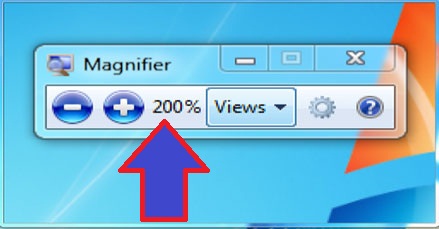Hướng dẫn cách phóng to màn hình máy tính bằng bàn phím đơn giản , dễ dàng thực hiện trên các hệ điều hành Win 7 , 8 , Win 10 ….
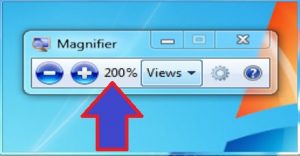
Để phóng to màn hình máy tính thì có một vài cách khác nhau. Ở bài viết này, mình muốn chia sẽ cách đơn giản nhất. Bạn chỉ cần sử dụng tổ hợp phím là hoàn thành công việc. Bên cạnh đó sẽ là một vài chia sẽ nho nhỏ về cách làm và xử lý những tình huống không điều khiển được máy tính. Đừng quá lo lắng, bạn sẽ dễ dàng làm chủ được chức năng này ngay thôi.
- Cách cài đặt winrar mới nhất
- Cách tắt user account control win 10
- Down phần mềm đọc pdf
- Cách dùng bàn phím ảo trên máy tính
- Tải phần mềm giải nén rar miễn phí
Phụ lục
Cách phóng to màn hình máy tính bằng bàn phím
- Phóng to: Window + dấu +
- Thu nhỏ: Window + dấu –
- Trở lại trạng thái cũ: Khi mọi người dùng phím phóng to màn hình sẽ bật một công cụ có dấu % (xem ảnh bên trên). Vậy để trở về trạng thái ban đầu các bạn chỉ việc điều chỉ về số 100% bằng cách dùng Window + dấu – và tắt công cụ này đi là được.
Lưu ý: Phím Window là phím có in hình lá cờ. Nó nằm bên gốc dưới, phía tay trái của bạn đó.
Cách sửa màn hình máy tính bị phóng to
- Không biết vô tình hay cố ý mà màn hình laptop của bạn tự nhiên bị phóng to. Cách xử lý như thế nào ? Quý vị xem phần hướng dẫn bên trên và chọn chỉ số là 100 % là được.
- Nếu bạn muốn sửa chế độ phóng to của Web thì dùng tổ hợp phím Ctr + số 0.
Hiểu hơn về cách phóng to màn hình bằng bàn phím
Cách sử dụng công cụ Magnifier cơ bản
- Vì có nhiều bài hướng dẫn về công cụ Magnifier và những phần mền có sẳng trên máy tính thì rất dễ dàng điều khiển. Ở phần này, tôi muốn chia sẽ cách bật nhanh công cụ này.
- Để mở Magnifier, bạn dùng phím Window + dấu + (1 lần). Sau đó, mọi người dùng Window + dấu – (1 lần). Bây giờ, Magnifier sẽ xuất hiện ở thanh ngang dưới máy tính rồi đấy.
- Về chức năng, các bạn có thể tự tay thực hành. Mọi người đừng quá lo lắng về việc ảnh hưởng đến máy tính. Bạn chỉ cần tắt công cụ đi là mọi chuyện trở lại bình thường. Trong trường hợp bí quá thì tắt máy tính và mở lại là được (cách này bất đắc dĩ thôi nhé).
Cách phóng to màn hình máy tính bằng bàn phím là đơn giản nhất để điều khiển phần mềm Magnifier. Nếu muốn tìm hiểu kĩ hơn về chức năng của phần mềm này thì bạn cũng nên dùng bàn phím để mở. Khi sử dụng chức năng phóng to, bạn nhớ một điều: chúng ta chỉ cần tăt phần mềm là máy tính hoặc laptop sẽ trở lại trạng thái ban đầu.